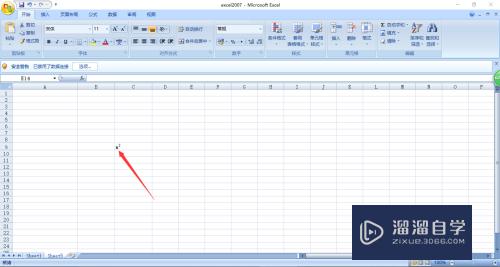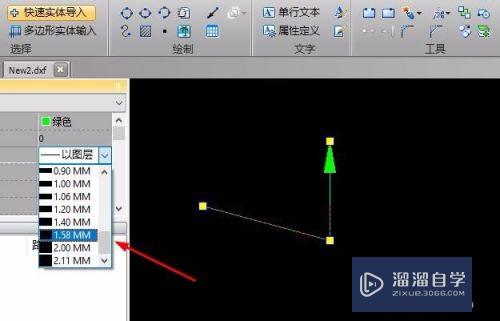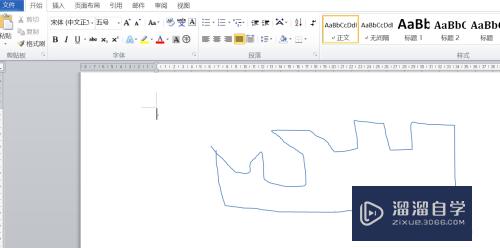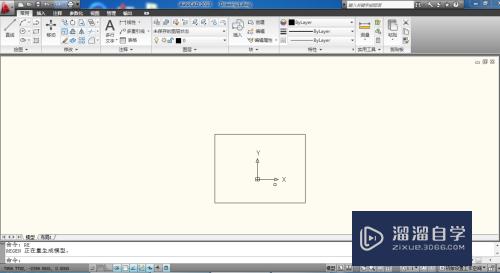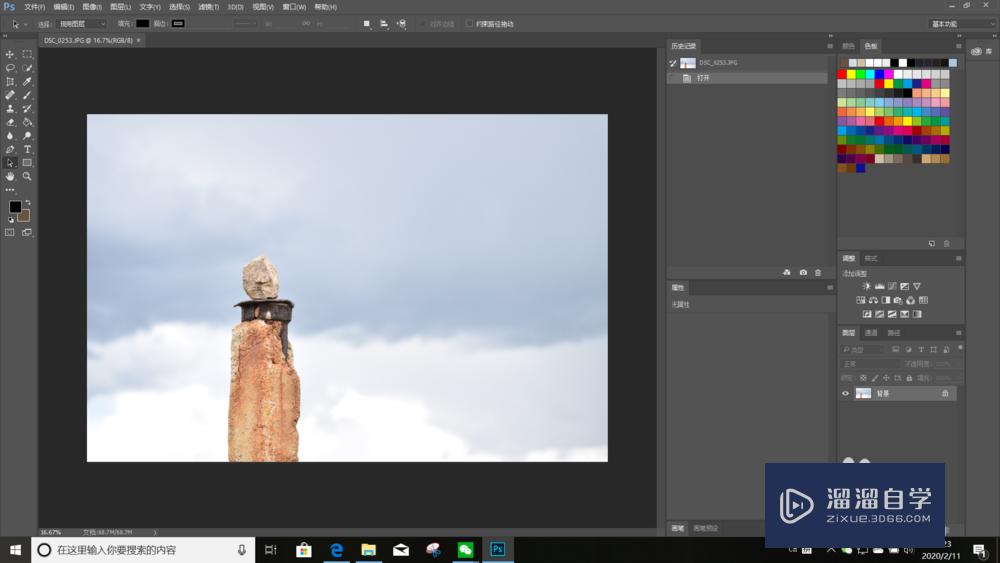PS怎么制作照亮边缘效果(ps怎么制作照亮边缘效果图)优质
现在很多小伙伴都喜欢简约风格。所以有时候只想给一个物品轮廓亮起来。打造一直未来科技风的效果。那么PS怎么制作照亮边缘效果呢?大家可以参考小渲的步骤来实现。
工具/软件
硬件型号:微软Surface Laptop Go
系统版本:Windows7
所需软件:PS 2018
方法/步骤
第1步
首先。我们打开ps软件。
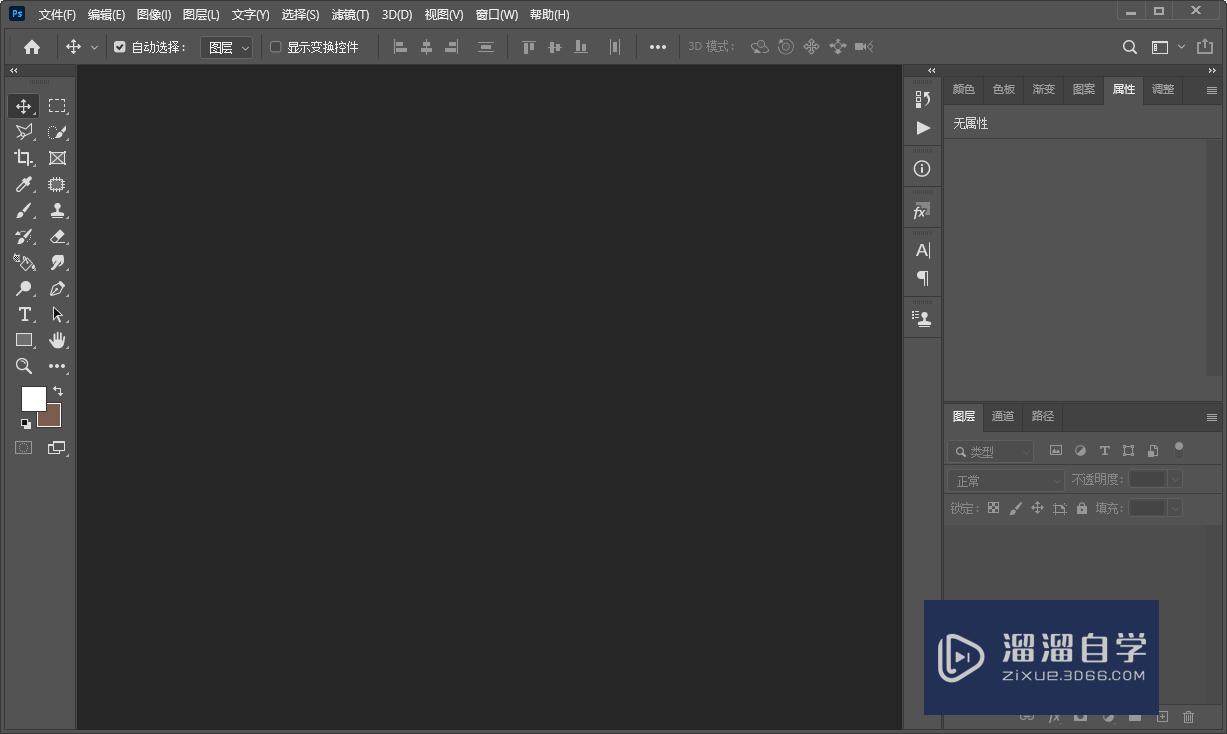
第2步
导入一张图片素材。
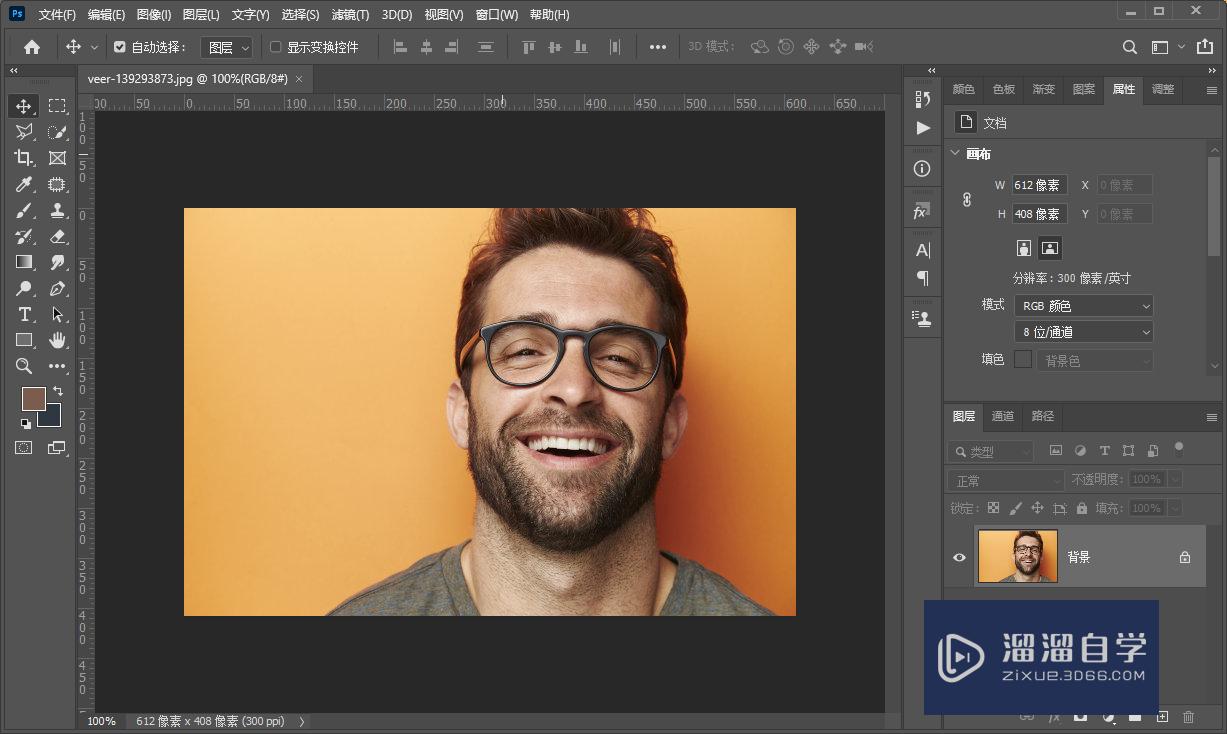
第3步
打开滤镜库设置面板。
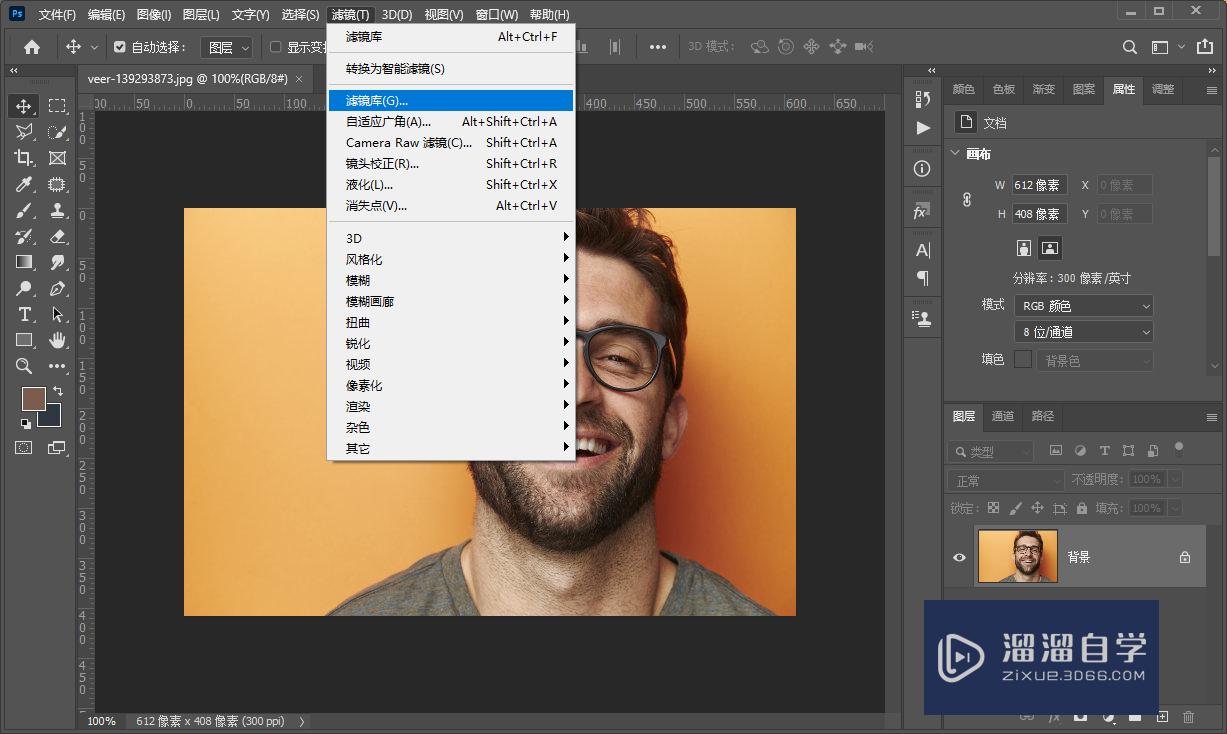
第4步
打开风格化文件夹中的照亮边缘滤镜。

第5步
点击确认之后。大家就可以看到效果。

以上关于“PS怎么制作照亮边缘效果(ps怎么制作照亮边缘效果图)”的内容小渲今天就介绍到这里。希望这篇文章能够帮助到小伙伴们解决问题。如果觉得教程不详细的话。可以在本站搜索相关的教程学习哦!
更多精选教程文章推荐
以上是由资深渲染大师 小渲 整理编辑的,如果觉得对你有帮助,可以收藏或分享给身边的人
本文标题:PS怎么制作照亮边缘效果(ps怎么制作照亮边缘效果图)
本文地址:http://www.hszkedu.com/57369.html ,转载请注明来源:云渲染教程网
友情提示:本站内容均为网友发布,并不代表本站立场,如果本站的信息无意侵犯了您的版权,请联系我们及时处理,分享目的仅供大家学习与参考,不代表云渲染农场的立场!
本文地址:http://www.hszkedu.com/57369.html ,转载请注明来源:云渲染教程网
友情提示:本站内容均为网友发布,并不代表本站立场,如果本站的信息无意侵犯了您的版权,请联系我们及时处理,分享目的仅供大家学习与参考,不代表云渲染农场的立场!